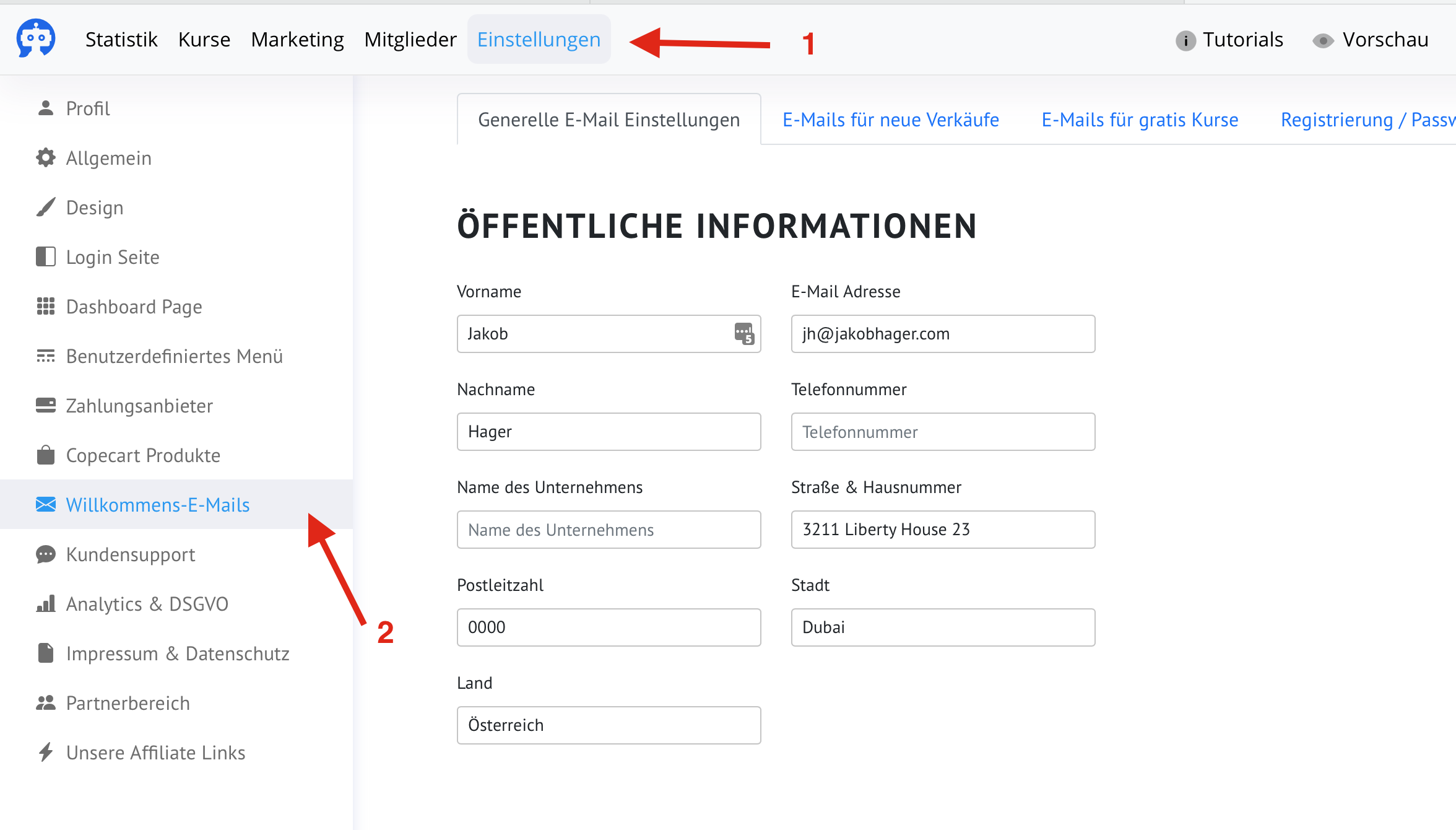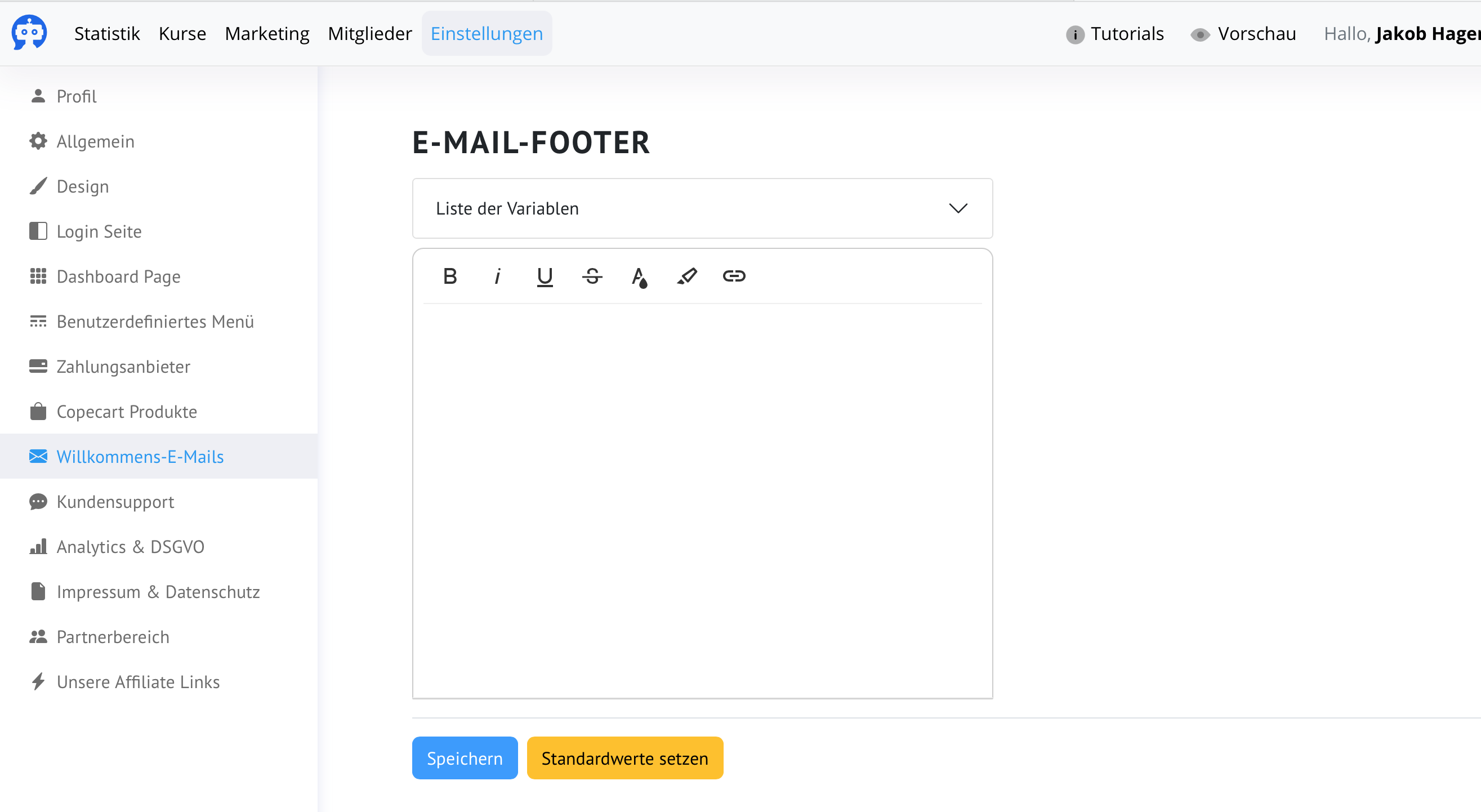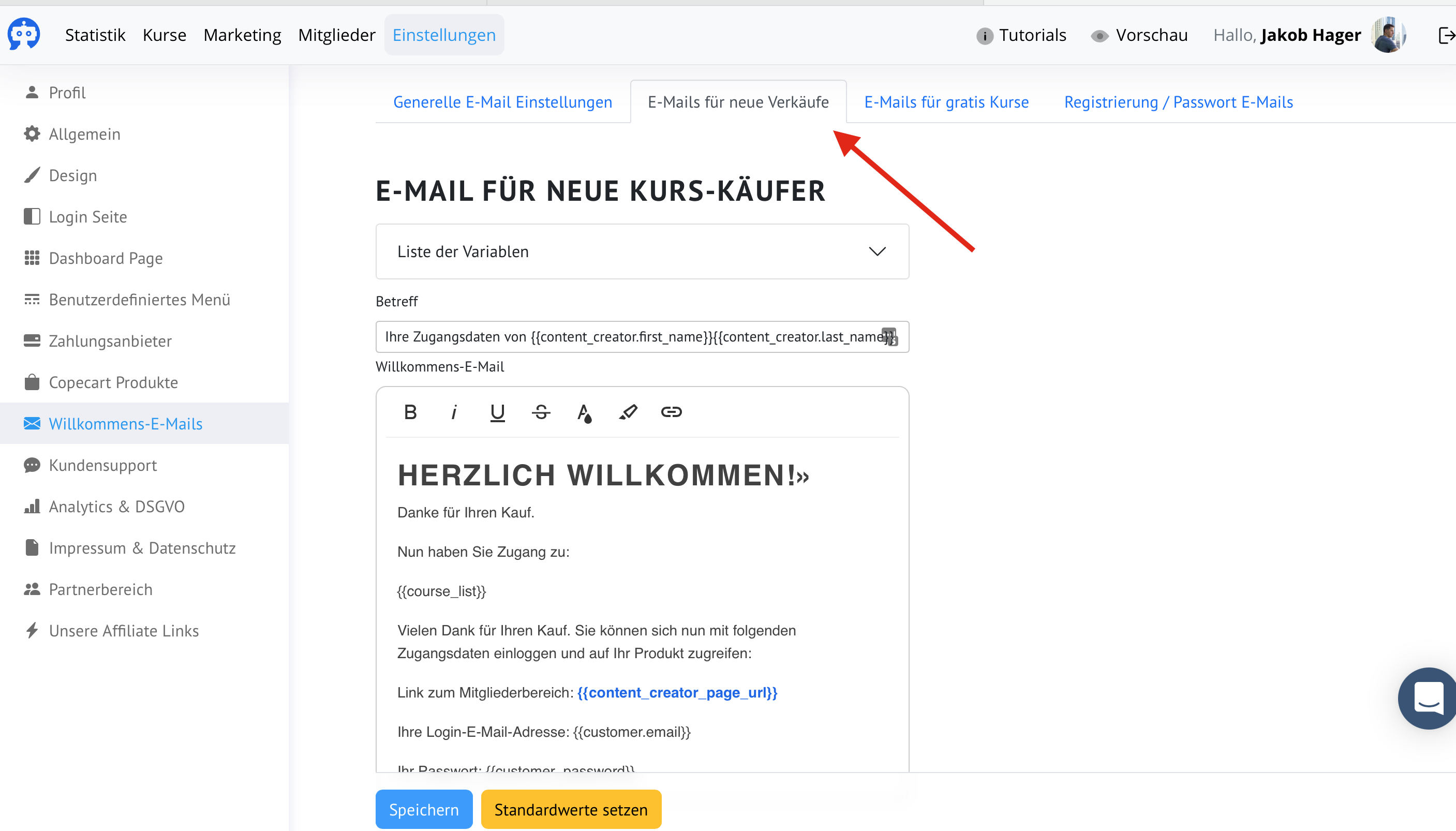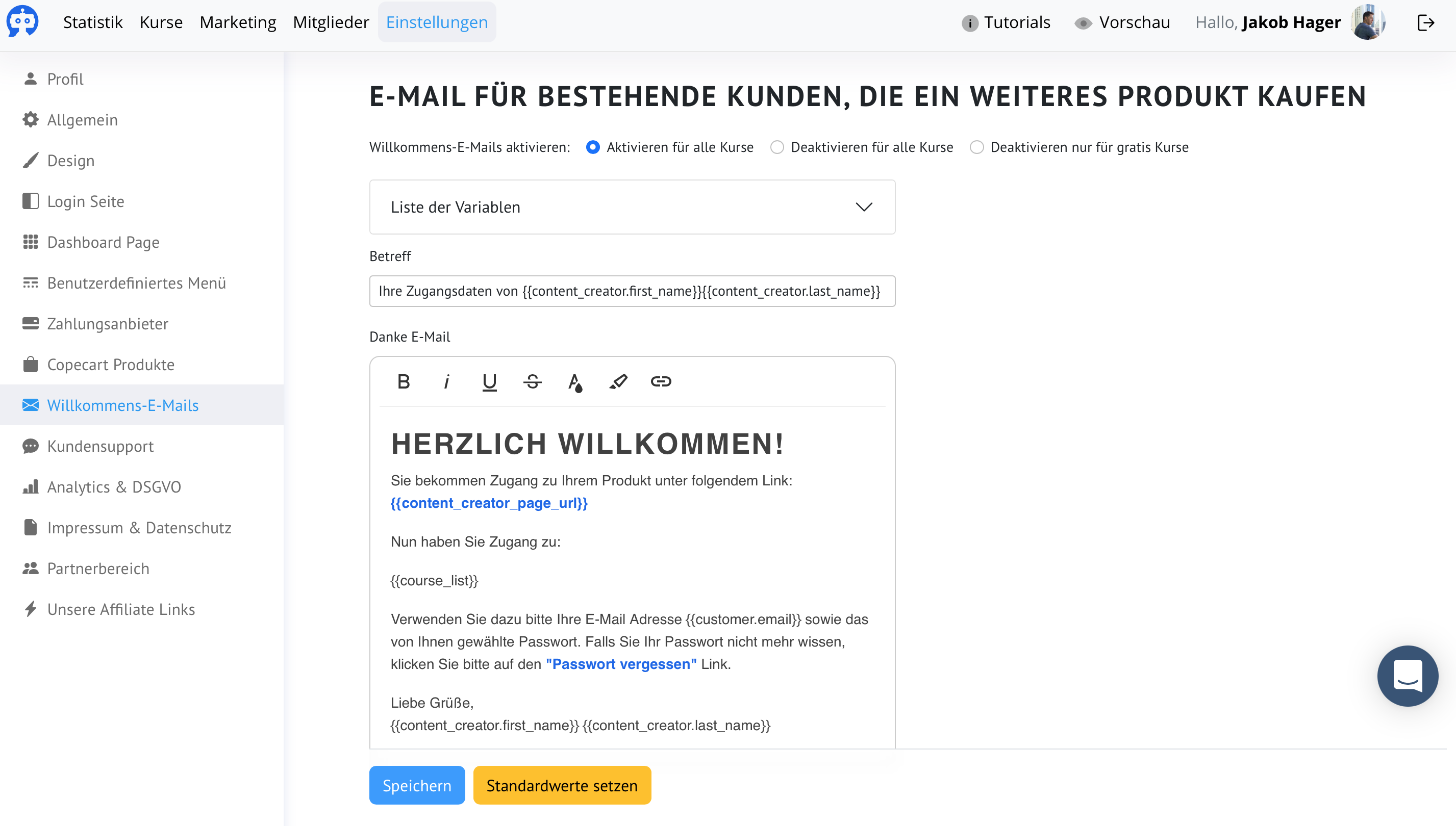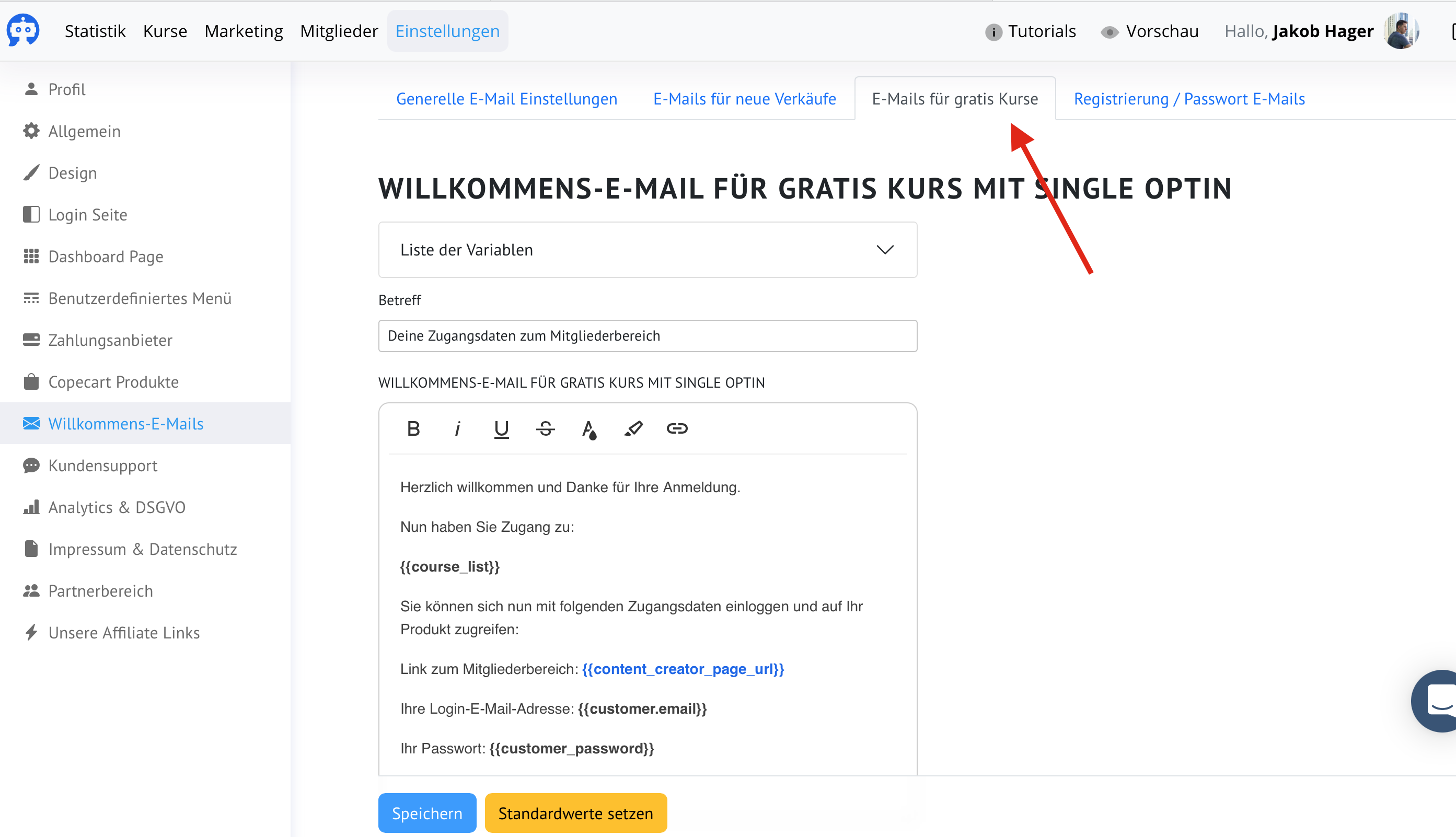Willkommens-E-Mails
Im Untermenü “Willkommens-E-Mails” der Einstellungen kannst du festlegen, welche E-Mails genau versendet werden, wenn jemand einen Kurs bestellt oder Zugriff zum Mitgliederbereich bekommt.
Generelle E-Mail-Einstellungen
Hier kommt man zur Übersicht der möglichen Nachrichten. Wichtig ist es, dass die Grundeinstellungen vorbereitet sind. Also dass man zu mindestens die Grunddaten hinzufügt.
E-Mail-Footer
Zusätzlich kann man hier auch den fixen E-Mail-Footer definieren – also unter jeder Nachricht kann man eine sogenannte Signatur einfügen. Das sind Daten, die in der E-Mail ganz unten stehen. Das ist nötig, damit die E-Mail DSGVO (Datenschutz Grundverordnung) konform versendet werden kann. Du musst deinem Nutzer in der E-Mail bekanntgeben, wer du bist.
SMTP Einstellungen
Du kannst auch einen eigenen Absender einrichten. Die E-Mails werden Standardmäßig von Mentortools versendet. Wenn du möchtest, dass die E-Mails von deiner eigenen Domain versendet werden, dann benötigst du einen sogenannten SMTP Server (E-Mail Server).
Wenn du eine Domain kaufst, dann bekommst du häufig die Möglichkeit, dort ein E-Mail Postfach einzurichten. Auch Google (GMail) bietet dir solche SMTP Server sogar kostenfrei an.
Um deine E-Mails von deiner eigenen Domain zu senden benötigst du folgende Schritte:
1. Besorg dir einen SMTP Server
Du kannst entweder schauen, ob du bei deinem Domain Anbieter einen SMTP Server dabei hast. Du kannst Google verwenden. Alternativ kannst du dir einen SMTP Server kaufen. Bei SendInBlue bekommst du einen SMTP Server mit 300 E-Mails pro Tag gratis: https://de.sendinblue.com/lp/smtp/
2. Finde die SMTP Einstellungen.
Du brauchst:
- E-Mail Adresse des Absenders (deine E-Mail Adresse, von der du senden möchtest)
- Name (dein Name)
- SMTP Host (eine Webserver-Adresse, z.B. smtp.google.com)
- Ein Port (z.b. 465)
- Die Art der Verschlüsselung
- Der Benutzername deines SMTP Servers (oft eine E-Mail Adresse)
- Das SMTP Passwort
3. Trage die SMTP Einstellungen bei Mentortools ein
Du kannst die Daten nun hier eingeben im Admin-Bereich von Mentortools unter den Einstellungen und dem Untermenüpunkt “Willkommens-E-Mails”.
Danach kannst du die Daten speichern und testen.
Damit werden alle Willkommens-E-Mails und die E-Mails in den Optin-Prozessen von deiner Domain aus versendet.
E-Mail für neue Kurs-Käufer
Neue Kurs-Käufer sind Kunden, die bisher keine Mitglieder in deinem Mitgliederbereich waren. Sie bekommen neue Zugangsdaten in der Willkommens-E-Mail.
E-Mail für bestehende Kunden, die ein weiteres Produkt kaufen
Bestehende Mitglieder, die einen weiteren Kurs kaufen, benötigen keine Zugangsdaten mehr, da sie ja schon einen Account in deinem Mitgliederbereich haben. Sie benötigen aber eine E-Mail als Bestätigung und den Hinweis, dass sie sich im Mitgliederbereich einloggen sollen um auf den Kurs zugreifen zu können.
E-Mail für gratis Kurse
Hier definiert man wie die Nachrichten aussehen sollen, wenn sich User für kostenfreie bzw. gratis Kurse anmelden. Dabei gibt es gratis Kurse mit Single Opt in und Double Opt in.
Single Opt in heißt, dass man zwar die E-Mail-Adressen generiert jedoch nicht die Möglichkeit hat die E-Mail-Adresse z.B. mit weiteren Werbe-E-Mails anzuschreiben.
Double Opt in heißt, dass man nach der Anmeldung des Users berechtigt ist diese mit Werbe-E-Mails zu bespielen. In diesem Prozess muss der User den Link im E-Mail-Postfach bestätigen um erst auf den Kursinhalt zu zugreifen.
E-Mail für Nutzer, die sich manuell registrieren
Wenn du im Menüpunkt Allgemein die manuelle Registrierung ermöglicht hast, dann können sich beliebige Nutzer eintragen und registrieren. In dieser E-Mail definierst du, welche Willkommens-E-Mail sie mit den Zugangsdaten bekommen.
Du hast dabei bei jeder E-Mail eine Liste an Variablen verfügbar, die du in die E-Mail einsetzen kannst.
Damit kannst du z.B. den Kunden mit seinem Namen ansprechen oder ihm den Link zu deinem Mitgliederbereich senden.
Standardmäßig übernehmen wir die Daten, die du bei der Bestellung von Mentortools eingegeben hast. Du kannst sie aber jederzeit hier ändern.